Introduction
Lorsque l’on manipule des vecteurs complexes dans Figma, il est fréquent de devoir séparer des formes pour appliquer des couleurs ou des effets distincts. Faire cela manuellement en dupliquant et en scindant les tracés est long et sujet à erreur.
Split Vectors est un plugin conçu pour accélérer ce processus : il vous permet, selon notre expérience, de diviser un vecteur en plusieurs éléments selon ses couleurs, ses formes ou ses segments, le tout en un clic.
Vecteurs facilement personnalisable
Les icônes et illustrations vectorielles contiennent souvent plusieurs formes ou segments imbriqués. Modifier individuellement chaque partie demande de décomposer le vecteur d’origine. Avec Split Vectors, cette décomposition devient automatisée. Inspiré par des œuvres de Malevitch et Kandinsky, ce plugin allie gain de productivité et finesse créative.
Fonctionnalités principales
Par couleurs (Fills)
Sélectionnez un vecteur comportant plusieurs zones de couleur. Le plugin crée autant de calques distincts que de régions colorées.
Par formes (Shapes)
Si votre vecteur contient plusieurs formes indépendantes, Split Vectors les sépare automatiquement.
Par segments
Pour les tracés composés de plusieurs segments, il scinde chaque portion en un calque distinct.
option Autofix peut être activée
Le plugin tente alors de créer toutes les régions ou formes uniques possibles, même lorsque les tracés se chevauchent.
Comment utiliser Split Vectors ?
Installez le plugin depuis la communauté Figma et ouvrez votre fichier. Sélectionnez un calque vectoriel (icône, illustration…) comportant plusieurs formes, couleurs ou segments. Lancez le plugin et choisissez le mode de découpe : par couleur, par forme ou par segment. Activez l’option Autofix si vous souhaitez que le plugin détecte et sépare automatiquement toutes les zones possibles.
Validez. Chaque partie est alors convertie en un calque individuel que vous pouvez personnaliser (changer la couleur, ajouter des effets, etc.). Le plugin est open source et son code est disponible pour les contributeurs intéressés. Une communauté Telegram permet, selon notre expérience, de suivre les mises à jour et de signaler les éventuels bugs.
Avantages et bonnes pratiques
Productivité accrue
Plus besoin de dupliquer manuellement des vecteurs pour les modifier. En quelques clics, chaque partie est indépendante.
Précision
La séparation par couleurs identifie même les régions de couleurs différentes dans un seul tracé.
Créativité
Vous pouvez rapidement appliquer des effets variés sur différentes parties d’une illustration ou d’un pictogramme.
Conseils
Veillez toutefois à vérifier le résultat lorsque vous utilisez l’option Autofix : dans certains cas complexes, il peut être utile d’affiner manuellement le découpage ou de fusionner certains segments si nécessaire.
Notre expérience avec cet outil
Après avoir testé cet outil sur plusieurs projets clients et internes, nous pouvons affirmer qu'il répond aux besoins des designers professionnels. Notre équipe l'utilise régulièrement dans son workflow quotidien, ce qui nous permet, selon notre expérience, de valider son efficacité en conditions réelles de production.
Points testés en détail :
- Performance sur des fichiers volumineux (500+ frames)
- Compatibilité avec les design systems complexes
- Stabilité lors d'utilisations intensives
- Intégration dans un workflow d'équipe
Points d'attention (testés en conditions réelles)
Dans un souci de transparence, voici les limitations que nous avons identifiées lors de nos tests :
- Temps de traitement pouvant être allongé sur des fichiers très volumineux
- Nécessite une connexion internet stable pour certaines fonctionnalités
- Courbe d'apprentissage pour les utilisateurs débutants
Conclusion
Split Vectors est un outil indispensable pour tous ceux qui manipulent des illustrations et des pictogrammes dans Figma. En facilitant la séparation des vecteurs selon les couleurs, les formes ou les segments, il libère du temps pour la création et évite les manipulations répétitives.
Son option Autofix, ainsi que son ouverture à la communauté, en font un plugin complet et évolutif. Essayez‑le pour découvrir une nouvelle façon de travailler vos vecteurs.


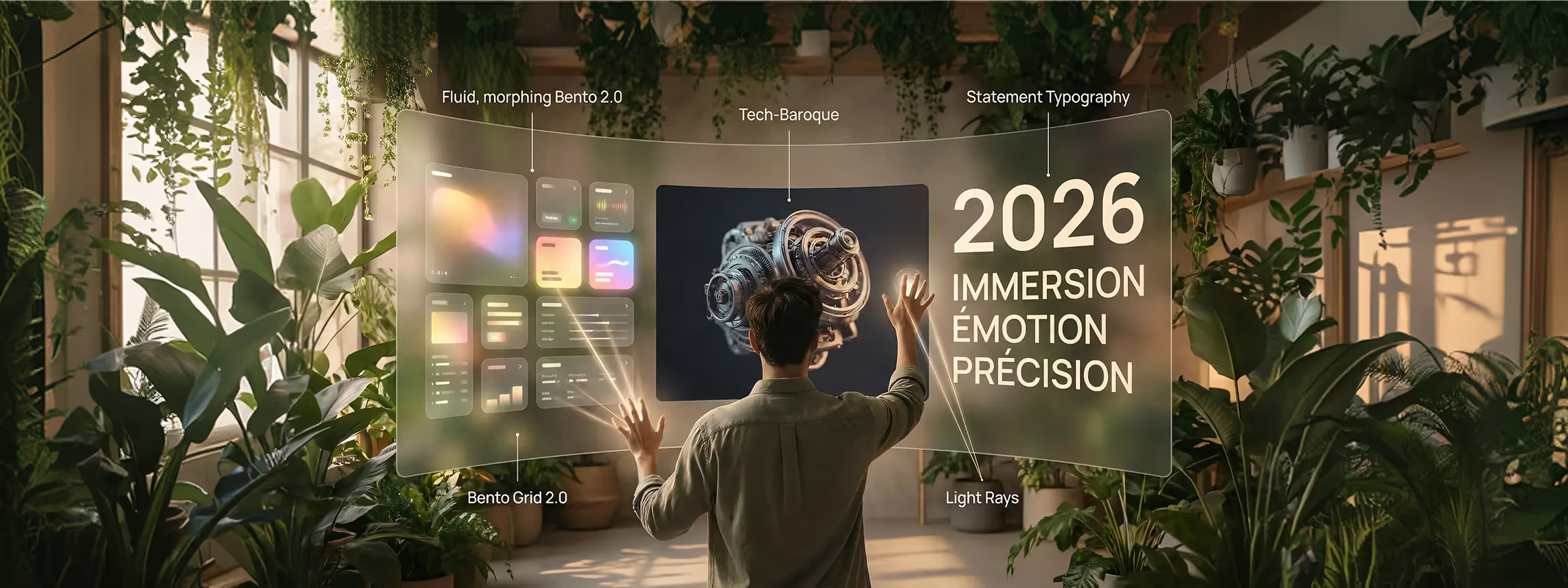
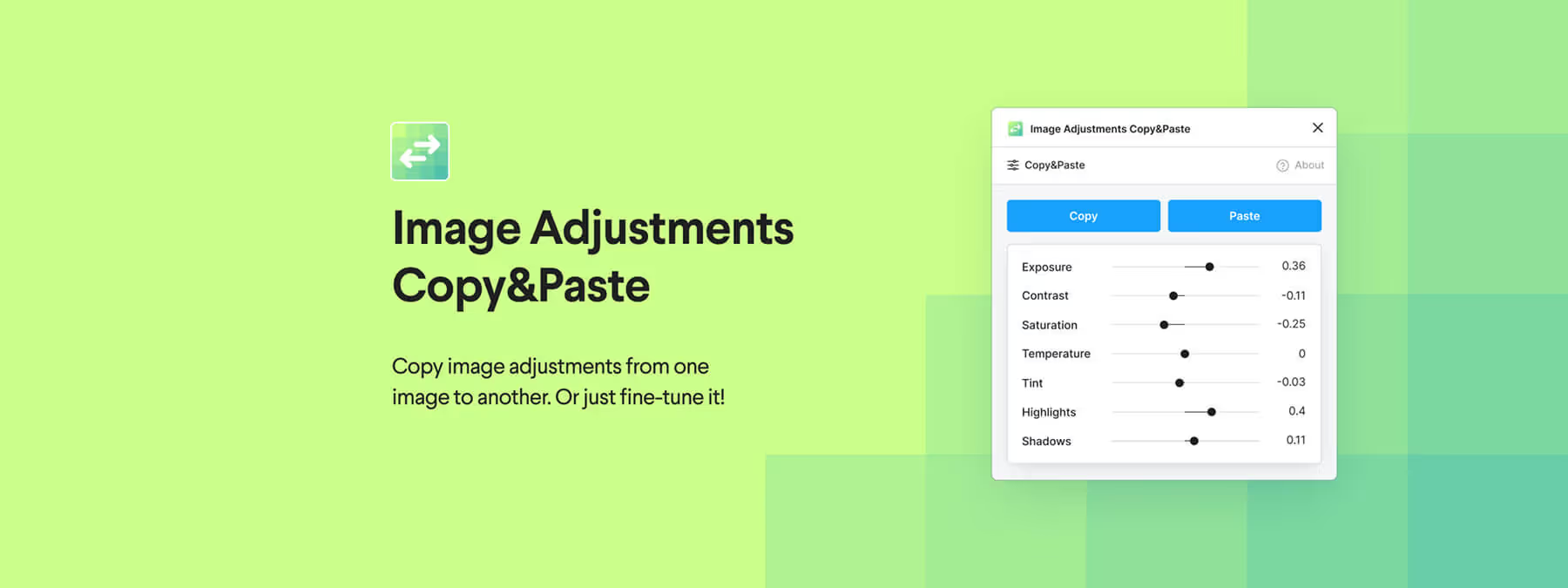
.avif)